Otvorte formát CFG
Rozšírenie CFG je konfiguračný súbor pre operačný systém Windows.
obsah
Ako otvoriť CFG
Zoznámime sa s programami, s ktorými sa otvorí požadovaný formát.
Metóda 1: Cal3D
Cal3D je aplikácia pre trojrozmerné modelovanie a animáciu znakov. Samotný model pozostáva z konfiguračného súboru "Cal3D Model Configuration File" a takzvaného "Bitmap" , ktorý obsahuje textúry.
Stiahnite si Cal3D z oficiálnej stránky
- Spustite program a otvorte model, kliknite na ikonu "+" v pravej dolnej časti.
- Otvorí sa okno na výber komponentov tvoriacich model. V poli "súbor cfg" kliknite na ikonu vo forme bodiek.
- V prehliadači priečinkov prejdite do adresára, kde sa nachádza zdrojový objekt. Potom ho vyberte a kliknite na tlačidlo OK .
- Podobná akcia sa robí s políčkom " Bitmap" a v tomto príklade sa pridá textúra "Woman.bmp" . Potom kliknite na tlačidlo "OK" .
- Otvorte model znakov v Cal3D.
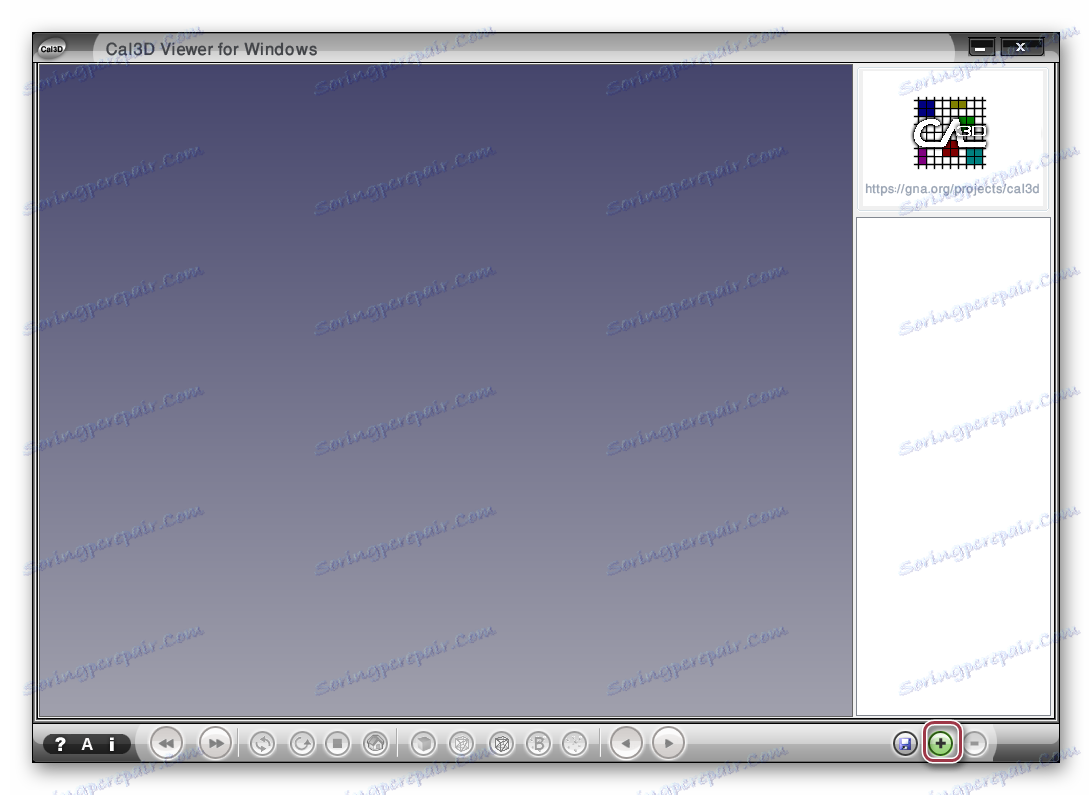
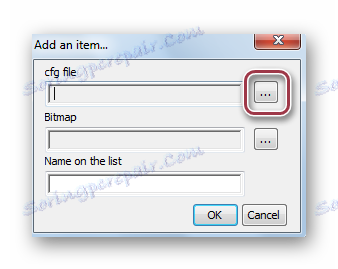
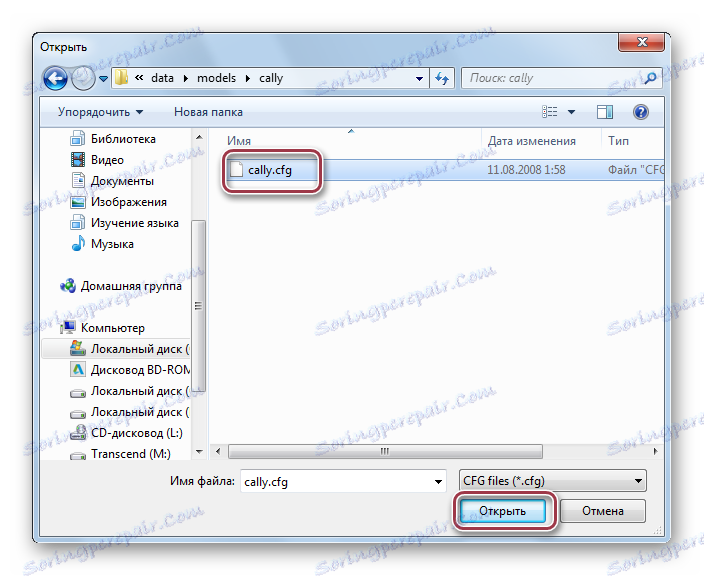
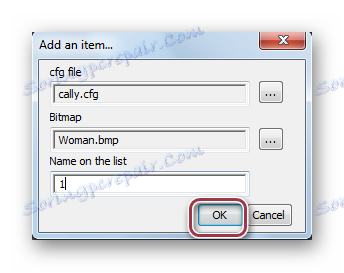
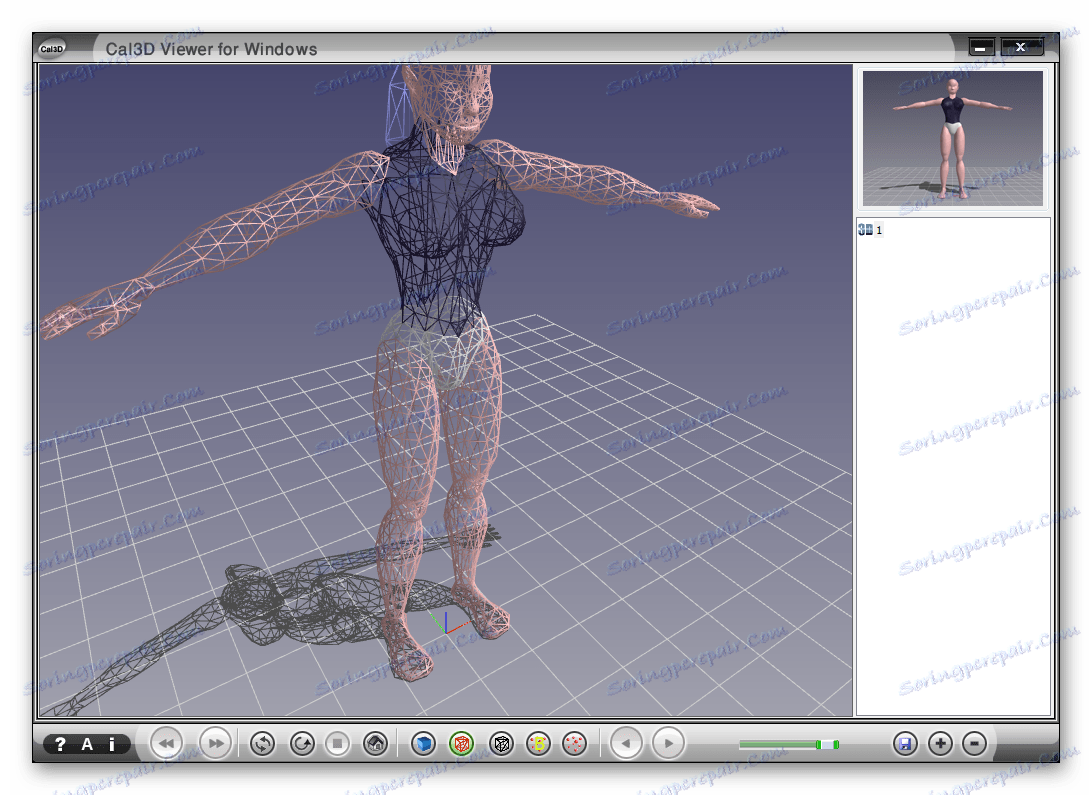
Metóda 2: Zápisník
poznámkový blok Multifunkčný editor s podporou viacerých textových formátov. Zvážte proces otvorenia CFG pomocou príkladu konfiguračného súboru "celestia.cfg" , ktorý je prevzatý zo slávneho vesmírneho simulátora Celestia.
- Po spustení programu kliknite na "Open" v ponuke "File" .
- V okne prehliadača, ktoré sa otvorí, prejdite do priečinka a vyberte súbor, ktorý potrebujete. Potom ho vyberte a kliknite na tlačidlo "Otvoriť" .
- Otvorte "celestia.cfg" v aplikácii NootPad.
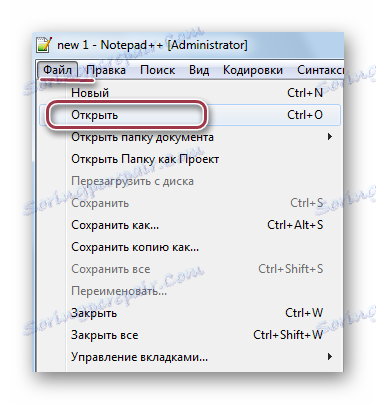
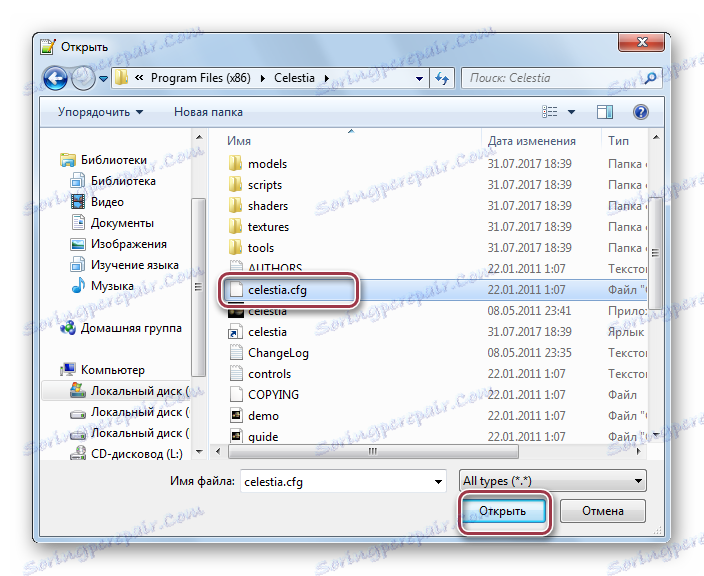
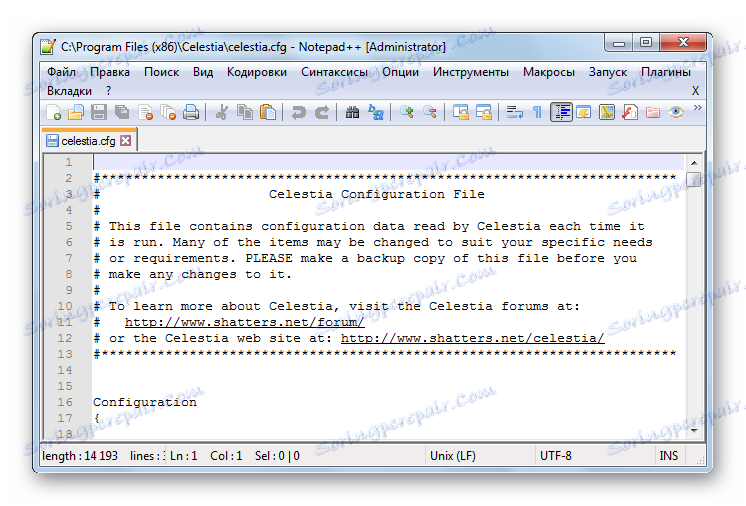
Metóda 3: WordPad
Formát CFG ukladá konfiguračné súbory pre prehliadače, hry a rôzne programy. Ak chcete otvoriť takéto súbory, vhodný WordPad, ktorý je predinštalovaný v systéme.
- Spustite program WordPad a v hlavnej ponuke vyberte položku "Otvoriť" .
- V programe Prieskumník vyberte príslušný objekt a kliknite na tlačidlo "Otvoriť" .
- Potom môžete zobraziť obsah vybratého súboru v oblasti zobrazovania textu programu.
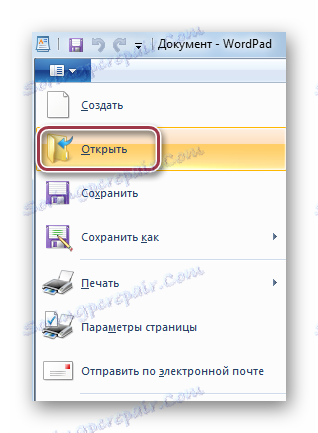
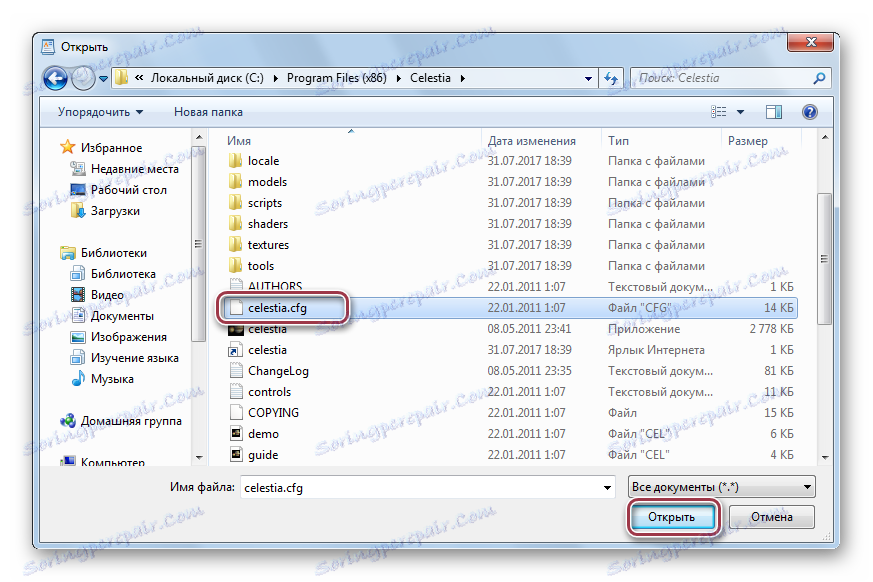
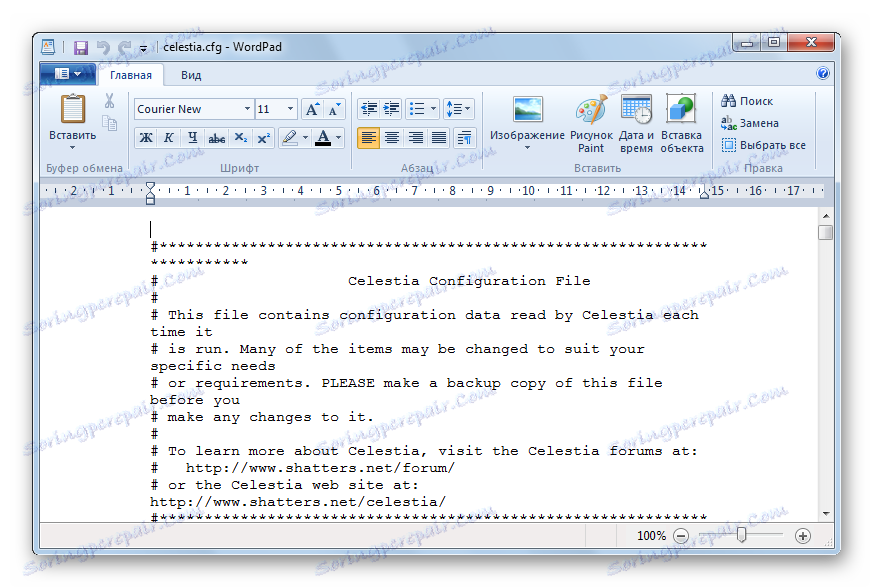
Metóda 4: Poznámkový blok
CFG sa tiež ľahko otvára a upravuje v štandardnom textovom editore programu Poznámkový blok.
- V programe Poznámkový blok kliknite na "Otvoriť" v ponuke "Súbor" . Môžete tiež použiť príkaz "Ctrl + O" .
- Otvorí sa okno Prieskumníka, do ktorého sa presunieme do adresára s názvom "celestia.cfg" a zmeníme zobrazenie na "Všetky súbory" tak, aby bolo viditeľné. Potom kliknite naň a kliknite na tlačidlo "Otvoriť" .
- Otvorený súbor v programe Poznámkový blok je nasledujúci.
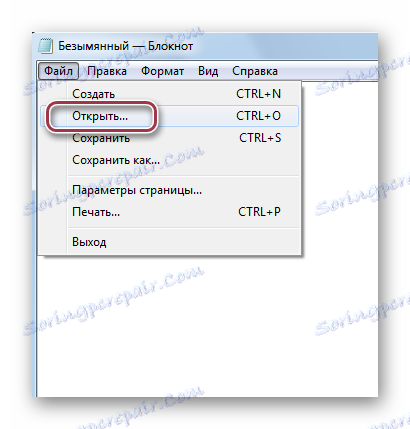
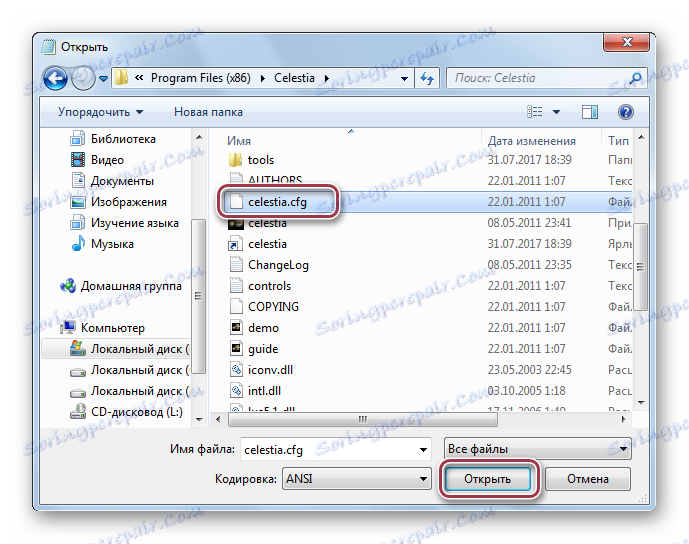

Vo väčšine prípadov formát CFG ukladá konfiguračné súbory pre rôzne programy. Ak chcete otvoriť používané aplikácie, ako napríklad aplikácie NotePad, WordPad a Poznámkový blok. Posledné dve sú už predinštalované v systéme Windows. Zároveň sa toto rozšírenie používa ako súčasť modelu charakteru v Cal3D.